Spora liczba użytkowników systemu Windows 10 i 8 jest dotknięta problemami synchronizacji SkyDrive OneDrive; a niektórzy z nich zgłosili ten sam problem po aktualizacji do Windows 10, 8.1. Przeczytaj poniżej, aby znaleźć działające poprawki i rozwiązania tego problemu.
Wielu użytkowników SkyDrive, OneDrive narzekało, że przechowywanie w chmurze Microsoft ma pewne problemy podczas próby synchronizacji plików na wielu urządzeniach. Nawet jeśli Microsoft stale aktualizuje swoją platformę, jak widzieliśmy w Windows 8.1 i SkyDrive Pro, niektóre problemy wciąż pozostają nierozwiązane.
Podczas gdy czekamy, aż Microsoft rozwiąże problemy z SkyDrive, synchronizacją OneDrive, niektórym użytkownikom udało się znaleźć pewne rozwiązania, aby to działało. Chociaż nie zagwarantują one, że SkyDrive, OneDrive zsynchronizuje się prawidłowo, zasługują na szansę, ponieważ okazały się przydatne w wielu sytuacjach.
Zwykle problemy z synchronizacją SkyDrive
Istnieje wiele użytkowników SkyDrive, OneDrive, którzy mieli problemy z klientem. Sam miałem problemy z SkyDrive, OneDrive jakiś czas temu, gdzie pliki nie zostały przesłane na moje urządzenie z Androidem. Podczas gdy mój problem został rozwiązany za pomocą Androida i SkyDrive, aktualizacji OneDrive, inni nie mieli tyle szczęścia.
Niektórzy użytkownicy zgłosili problem polegający na tym, że dokument Microsoft Word nie synchronizuje się z OneDrive, SkyDrive po jego aktualizacji. Zwykle dzieje się tak, gdy użytkownik ma dokument w usłudze SkyDrive OneDrive i modyfikuje go. Po zapisaniu dokumentu zaktualizowana wersja powinna zostać zsynchronizowana na wszystkich urządzeniach, na których użytkownik jest zalogowany, ale nie robi tego.
Inni użytkownicy zgłosili, że OneDrive SkyDrive nie synchronizuje żadnych nowych plików dodawanych do usługi. W tym scenariuszu usługa OneDrive SkyDrive działa przez pewien czas, a następnie przestaje synchronizować wszystkie nowe pliki dodane przez użytkownika.
Użytkownicy SkyDrive OneDrive zauważyli również częściową synchronizację swoich danych. Ten typ błędu synchronizacji OneDrive SkyDrive zazwyczaj charakteryzuje się tylko ułamkiem synchronizowanych danych lub w niektórych przypadkach, gdy kopiowane są tylko drzewa folderów, ale ich rzeczywista zawartość.
Oto niektóre z najczęstszych przyczyn problemów z synchronizacją SkyDrive OneDrive:
- Klient SkyDrive OneDrive jest nieaktualny
- Łączność z Internetem jest słaba
- Wybrałeś „Selektywną synchronizację”
- Wersja systemu Windows jest nieaktualna / uszkodzona
- Nazwy plików i folderów w folderze SkyDrive OneDrive są dłuższe niż obsługiwane maksimum (256)
- Pliki i zdjęcia, które mają nieprawidłowe znaczniki czasu
OneDrive nie synchronizuje się między urządzeniami [FIX]

Istnieje kilka prostych poprawek, które możesz wypróbować, zanim zaczniesz szukać specjalistycznej pomocy. Te pierwsze kroki będą zalecane przez dowolny zespół wsparcia technicznego, dlatego lepiej najpierw je wypróbować, ponieważ są one proste i rozwiążą większość problemów:
- Spróbuj zamknąć i ponownie otworzyć SkyDrive OneDrive
- Sprawdź swoją łączność z Internetem
- Zrestartuj swój komputer
- Sprawdź swoją zaporę ogniową, aby sprawdzić, czy zablokowała SkyDrive OneDrive
- Odinstaluj SkyDrive OneDrive i zainstaluj najnowszą wersję
- Sprawdź, czy korzystasz z synchronizacji selektywnej
- Sprawdź swojego klienta za pomocą innego konta lub komputera
- Sprawdź rozmiar pliku i upewnij się, że jest mniejszy niż 10 GB. Pamiętaj, że pliki większe niż 10 GB nie będą synchronizowane z OneDrive. Jako szybkie obejście można użyć folderu ZIP do skompresowania odpowiedniego pliku.
- Zainstaluj najnowsze aktualizacje systemu Windows na swoim komputerze. Problemy z synchronizacją OneDrive są bardzo częste w przypadku uruchamiania przestarzałych wersji systemu Windows 10. Sprawdź aktualizacje, aby upewnić się, że używasz najnowszej wersji systemu operacyjnego Windows 10 na swoim komputerze.

Napraw problemy z synchronizacją OneDrive w dokumentach Word
Ponadto dla osób, które mają problem z aktualizacją dokumentów MS Word po ich modyfikacji, istnieje sposób obejścia problemu z synchronizacją SkyDrive OneDrive. Jeśli napotkasz ten problem, rozwiązaniem byłoby nie używać funkcji Zapisz z programu Word, ale użyj opcji Plik -> Zamknij. Po zamknięciu dokumentu pojawi się monit o zapisanie zmian. Po zapisaniu zmian dokument zostanie zsynchronizowany w SkyDrive OneDrive.
Czasami SkyDrive OneDrive odczuwa spadek prędkości pobierania / wysyłania i synchronizacja plików na wielu urządzeniach może zająć dużo czasu. Zostaw to chwilę, zanim stwierdzisz, że SkyDrive OneDrive nie synchronizuje się.
Napraw problemy z synchronizacją OneDrive w systemie MacOS
Dla tych, którzy mieli problemy z synchronizacją SkyDrive OneDrive w Mac OS X lub MacBook Air, rozwiązanie jest prawie takie samo. Postępowanie zgodnie z powyższymi instrukcjami może jedynie rozwiązać problem. Jeśli problemy nadal występują, możesz opublikować swój problem na forum Microsoft Answers, gdzie możesz uzyskać bardziej specjalistyczną pomoc.
Innym sposobem rozwiązania niektórych problemów z synchronizacją SkyDrive OneDrive na różnych platformach jest ponowne połączenie konta Microsoft z OneDrive SkyDrive. Ten problem został zgłoszony przez użytkowników systemu Windows 10 8, którzy mieli problemy z synchronizacją po aktualizacji systemu Windows 10 8. W tym celu musisz uzyskać dostęp do interfejsu SkyDrive WEB i wykonać następujące proste kroki:
- W okienku nawigacji w usłudze OneDrive SkyDrive kliknij komputer
- Rozłączyć się
- Uruchom aplikację SkyDrive OneDrive
- Rozpocznij
- Wprowadź dane logowania i kliknij Zaloguj się
- Kliknij Dalej i wybierz Użyj tej lokalizacji.
- Gotowy
— ZWIĄZANE Z: Pliki OneDrive nie są wyświetlane na iPadzie lub iPhonie? Oto jak to naprawić
Napraw błędy SkyDrive Pro OneDrive dla Firm
Jeśli używasz SkyDrive OneDrive do udostępniania plików między wieloma komputerami, możesz napotkać problem z synchronizacją, jeśli udostępnisz rzeczywisty folder SkyDrive OneDrive z komputera. W tej sytuacji każdy komputer zostanie zsynchronizowany z klientem WEB, ale nie zsynchronizuje plików z innymi podłączonymi komputerami. Jak się okazuje, istnieje prosty sposób rozwiązania tego problemu. Oto, co musisz zrobić:
- Odłącz każdy komputer od SkyDrive OneDrive
- Otwórz klienta WEB dla SkyDrive OneDrive
- Sprawdź, czy wszystkie komputery są odłączone
- Dla każdego komputera usuń opcję Udostępnij z folderu SkyDrive OneDrive
- Zaloguj się do SkyDrive OneDrive na wszystkich komputerach, a problem powinien zostać rozwiązany
SkyDrive Pro OneDrive dla firm w przeszłości miał kilka problemów z synchronizacją, a użytkownicy zgłosili, że dokumenty nie będą synchronizowane między klientem WEB a komputerem. Jeśli tak się stanie, oznacza to, że problem został rozwiązany, ponieważ SkyDrive Pro ponownie pobierze wszystkie pliki, a tym samym zaktualizuje folder. Jeśli chcesz wypróbować tę poprawkę, musisz usunąć folder SkyDrive Pro i pamięć podręczną plików Centrum przesyłania. Można je znaleźć, postępując zgodnie z tą ścieżką: C: Users [YOURUSERNAME] AppDataLocalMicrosoftOffice15.0OfficeFileCache
Uwaga: Zastąp NAZWA UŻYTKOWNIKA zalogowanym użytkownikiem, w folderze wersji zmień wersję swojej wersji pakietu Office.
Dodatkowe informacje o tym, że SkyDrive OneDrive nie synchronizuje się, można znaleźć na stronie często zadawanych pytań dotyczących Microsoft SkyDrive. Jeśli problem nadal występuje, możesz przejść do forum Microsoft Answers i otworzyć wątek z Twoim problemem.
Aktualizacja — Ten artykuł został zaktualizowany, aby odzwierciedlić fakt, że SkyDrive został przemianowany na OneDrive, ale wiele z tych wskazówek nadal obowiązuje.

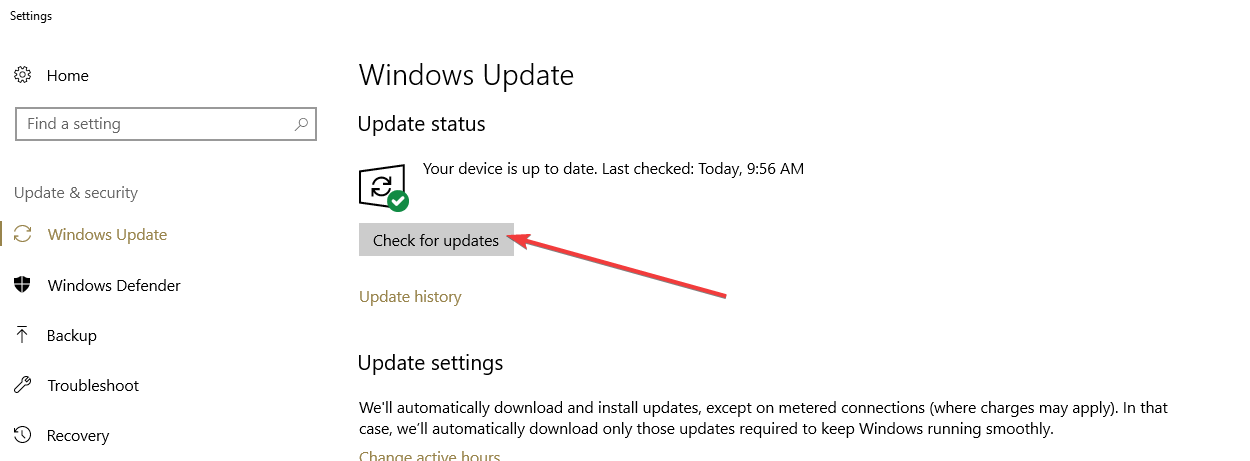
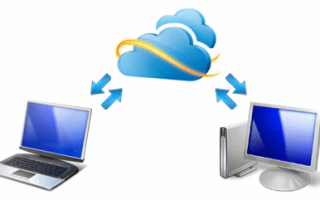

![Google Chrome nie zmienia języka [FIX]](https://pogotowie-komputerowe.org.pl/wp-content/cache/thumb/68/b7ced885751a568_150x95.png)
